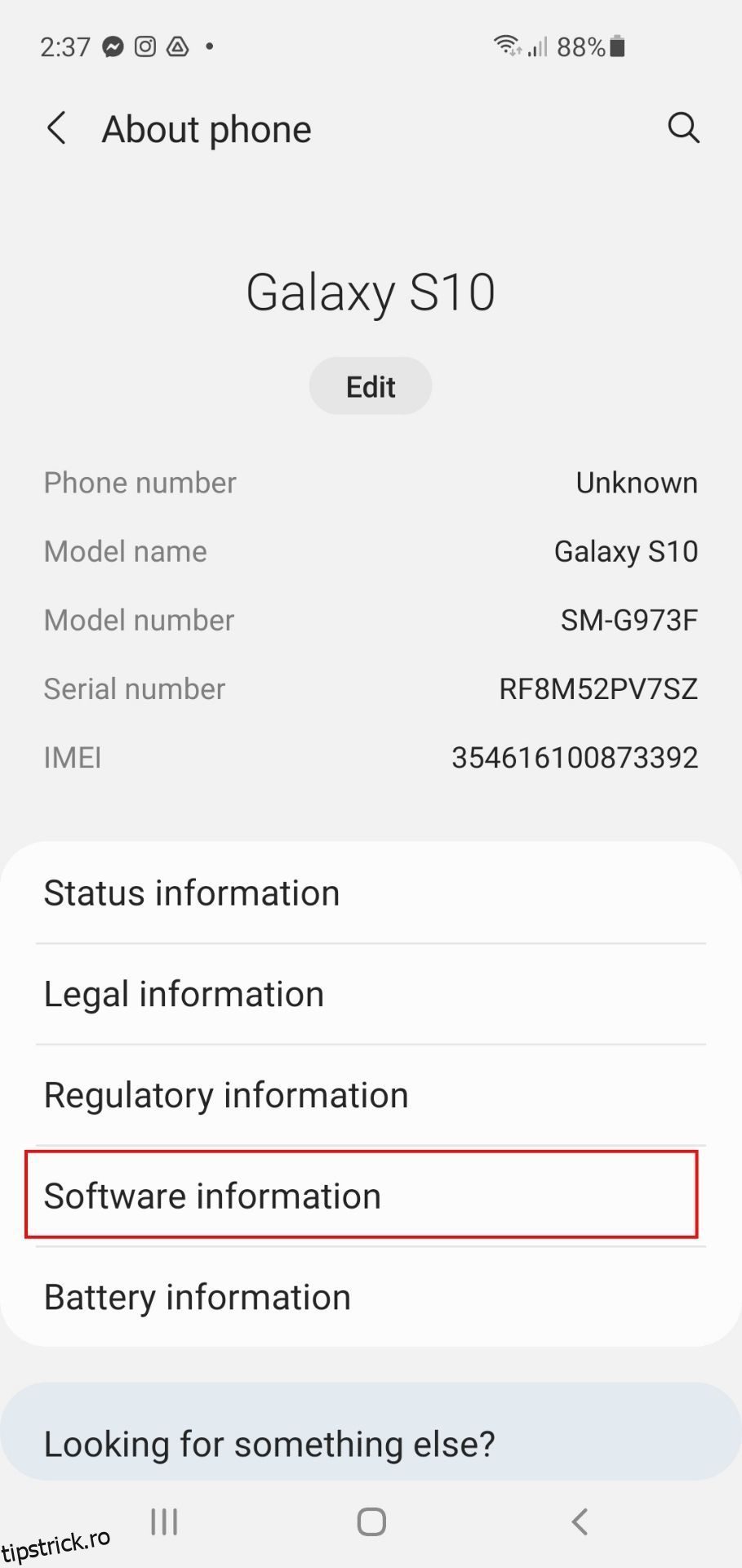Cuprins
Recomandări cheie
- Conectarea controlerului PS5 (DualSense) la telefon îmbunătățește experiența de joc pe mobil, în special cu Remote Play.
- Controlerul DualSense este compatibil cu dispozitivele care rulează Android 12 sau o versiune ulterioară și iOS 14.5 sau o versiune ulterioară.
- Puteți conecta un controler PS5 utilizând setările Bluetooth ale telefonului și punând controlerul în modul de asociere.
Conectarea controlerului DualSense la telefon vă poate îmbunătăți considerabil experiența de joc mobil, mai ales când utilizați Remote Play. Dacă doriți să utilizați controlerul PS5 cu smartphone-ul dvs., vă oferim acest tutorial rapid.
Ce telefoane inteligente sunt compatibile cu controlerul PS5?
The Site-ul PlayStation afirmă că controlerul DualSense este compatibil cu dispozitivele care rulează Android 12 sau o versiune ulterioară și iOS 14.5 sau o versiune ulterioară. Cu toate acestea, am putut testa metoda pe un dispozitiv care rulează Android 11 fără probleme.
Cu toate acestea, nu toate dispozitivele Android sunt compatibile cu controlerul DualSense. Site-ul web PlayStation sugerează să consultați producătorul dispozitivului pentru a vedea dacă dispozitivul este compatibil sau nu cu controlerul.
Puteți găsi informații despre producătorul dispozitivului dvs. în secțiunea Despre telefon din setările dispozitivului.
Dar dacă este prea mult efort, poți să urmezi și pașii de mai jos pentru a vedea dacă funcționează pentru tine. Dacă nu, este posibil să trebuiască să rămâneți cu un alt controler Bluetooth pentru eforturile dvs. de jocuri mobile.
Cum să vă conectați controlerul PS5 la un dispozitiv Android
Vă puteți conecta DualSense la un dispozitiv Android care rulează Android 11/12 sau o versiune ulterioară. Pentru a verifica ce software de operare rulează dispozitivul dvs., mergeți la setările dispozitivului apăsând aplicația Setări.
Derulați în jos la Despre telefon și selectați Informații software. Acolo, veți putea vedea ce versiune de Android rulați în prezent și, dacă este necesar, să o actualizați.
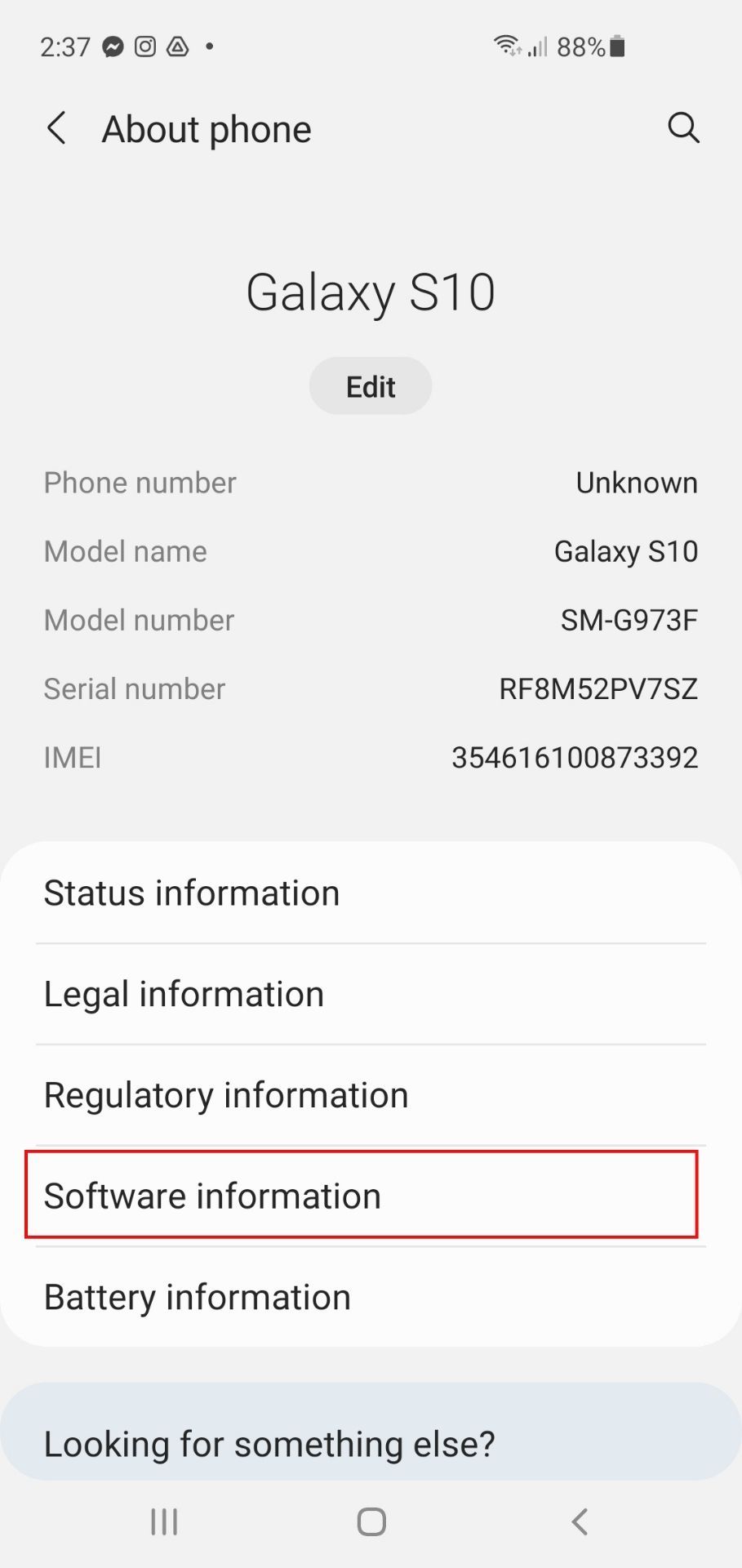
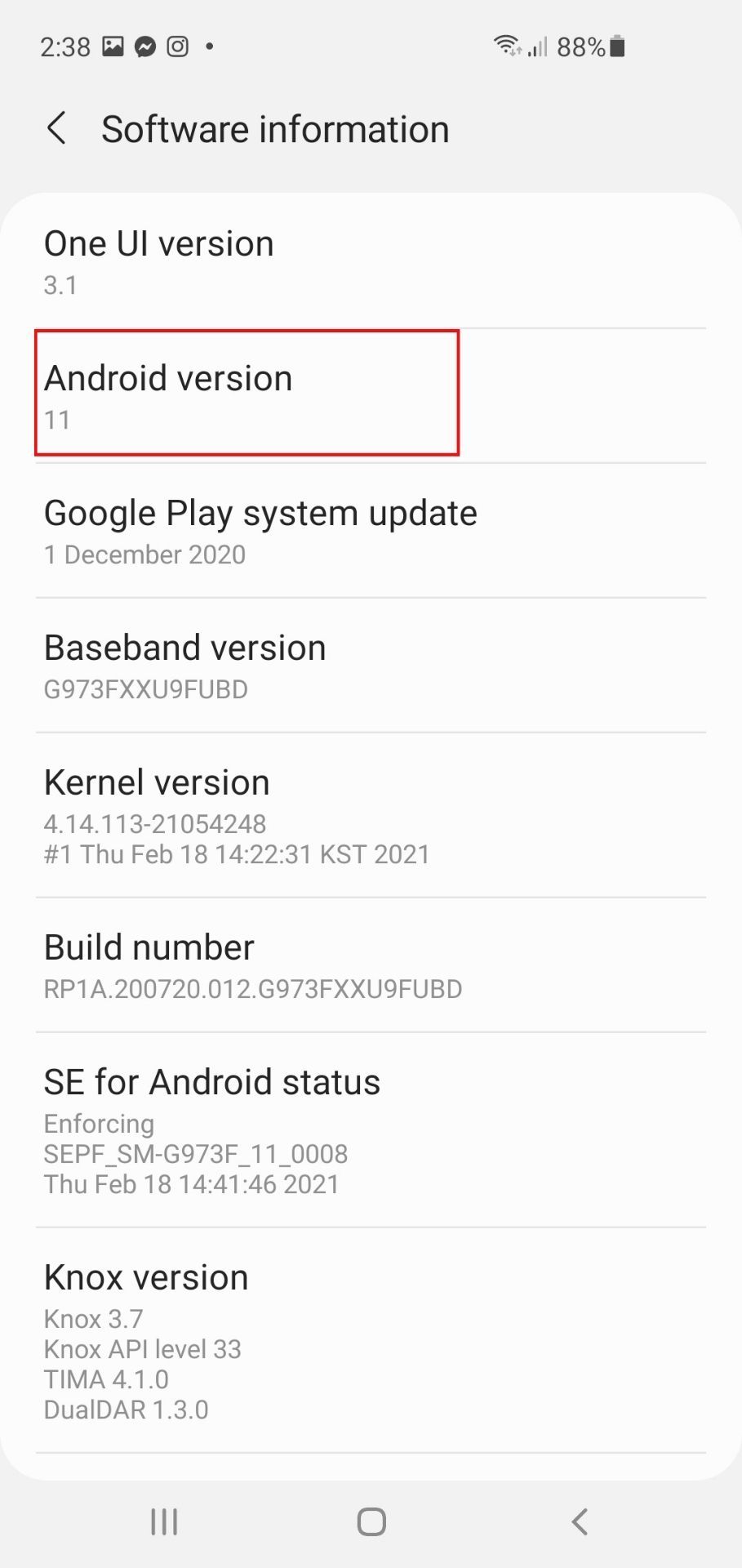
Pentru a începe să vă conectați controlerul PS5 la dispozitivul Android, întoarceți-vă la Setări și apăsați Conexiuni.
Asigurați-vă că comutatorul Bluetooth este activat și apăsați fila Bluetooth pentru a deschide meniul.
Îndreptați-vă atenția către controler, asigurându-vă că acesta este oprit. Dacă nu, țineți apăsat butonul PS timp de aproximativ șapte secunde sau până când lumina controlerului se stinge.
Pune controlerul în modul de asociere ținând apăsat simultan butoanele Create și PS. Ar trebui să dureze doar trei secunde înainte ca lumina controlerului să înceapă să clipească pentru a indica că este în modul de asociere.
Dacă nu sunteți sigur ce este butonul DualSense Create, acesta este butonul mic oval din partea stângă a touchpad-ului.
 Hopix Art/Shutterstock
Hopix Art/Shutterstock
Acum că controlerul caută un dispozitiv Bluetooth la care să se conecteze, verificați-vă telefonul. Atâta timp cât dispozitivul dvs. este compatibil, veți vedea o opțiune etichetată DualSense Wireless Controller în secțiunea Dispozitive disponibile din partea de jos a ecranului.
Selectați controler fără fir DualSense și apăsați Asociere pentru a finaliza conexiunea. Odată conectat, veți vedea controlerul wireless DualSense sub dispozitivele dvs. asociate.
Lumina intermitentă din jurul touchpad-ului controlerului va deveni, de asemenea, statică când procesul de asociere este încheiat.
Cum să vă conectați controlerul PS5 la un iPhone
Conectarea DualSense la dispozitivul iOS urmează un proces similar, dar poate fi finalizată numai dacă telefonul rulează iOS 14.5 sau o versiune ulterioară. Puteți verifica versiunea dispozitivului dvs. mergând la Setările generale ale dispozitivului iOS, apăsând Despre și verificând fila Versiune iOS.
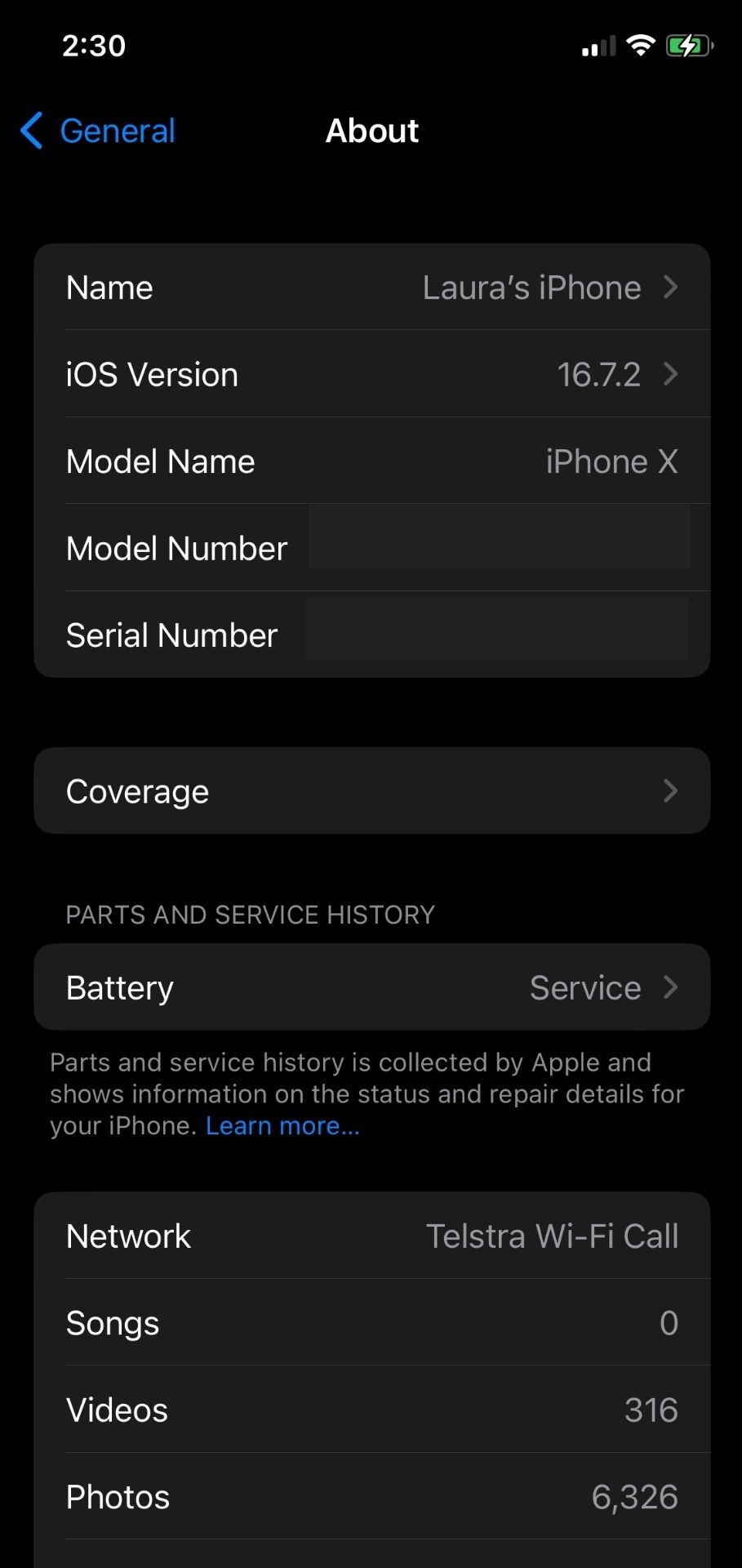
Dacă software-ul dvs. de operare este compatibil, apăsați General în colțul din stânga sus pentru a vă întoarce la Setări și selectați Bluetooth. Asigurați-vă că comutatorul este pornit și puneți controlerul PS5 în modul de asociere.
Derulați în jos la Alte dispozitive de pe mobil și așteptați până când vedeți opțiunea Controler wireless DualSense.
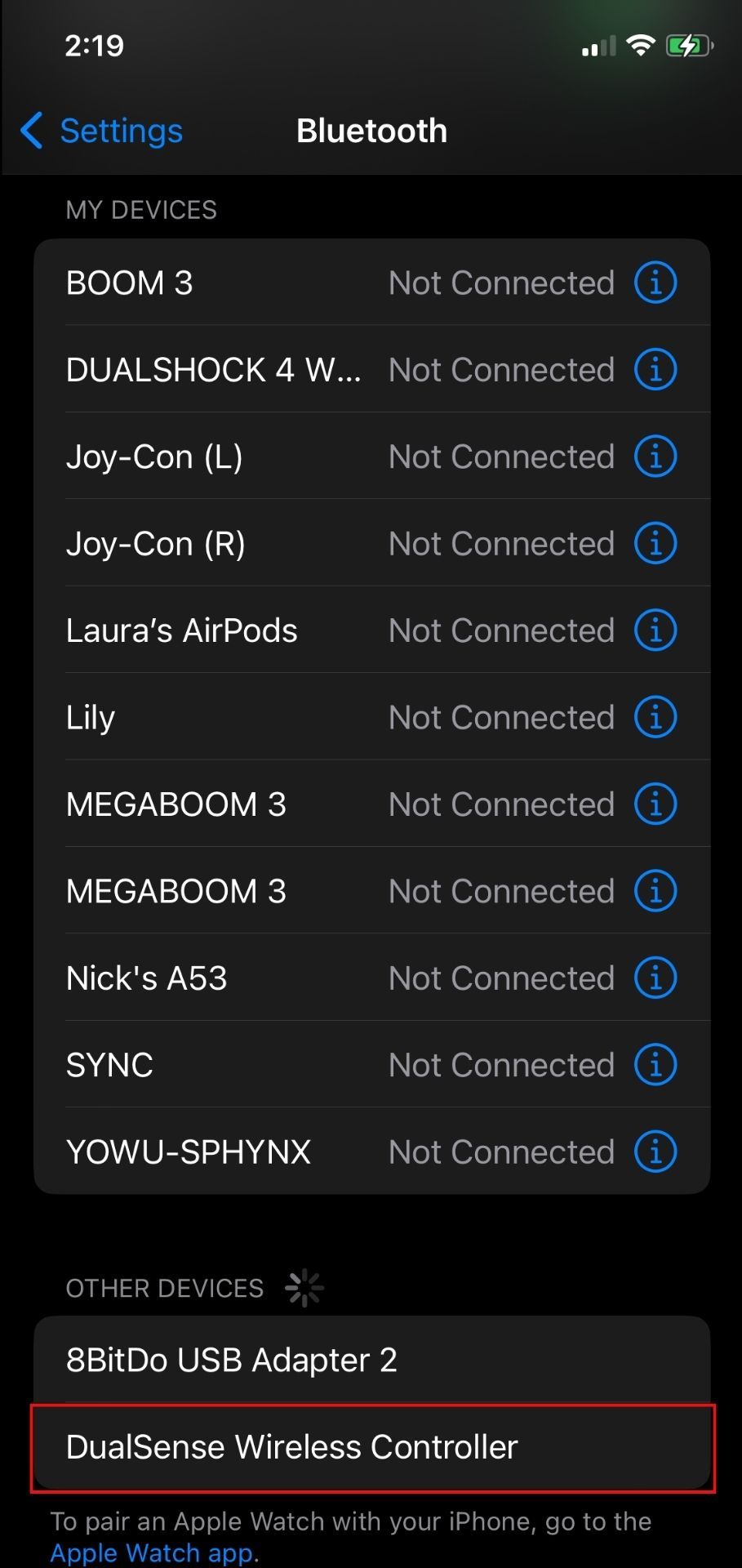
După ce ați făcut-o, selectați-l și telefonul se va conecta la controler.
Conectarea controlerului DualSense la Mac și la alte dispozitive Apple este, de asemenea, posibilă, dar conectarea la iPhone este de departe cea mai convenabilă opțiune, mai ales dacă cauți ceva portabil.
Cum să reconectați controlerul DualSense la PS5
Nu veți dori să folosiți DualSense cu dispozitivul mobil pentru totdeauna și va veni un moment când doriți să vă conectați controlerul înapoi la PS5. Din fericire, acest lucru este foarte ușor și va dura doar câteva minute.
Începeți prin a porni consola PS5. Puteți apoi să vă reconectați controlerul manual folosind un cablu USB-A la USB-C. Conectați partea USB-A în consolă și partea USB-C în slotul din partea de sus a controlerului. Controlerul se va reconecta automat.
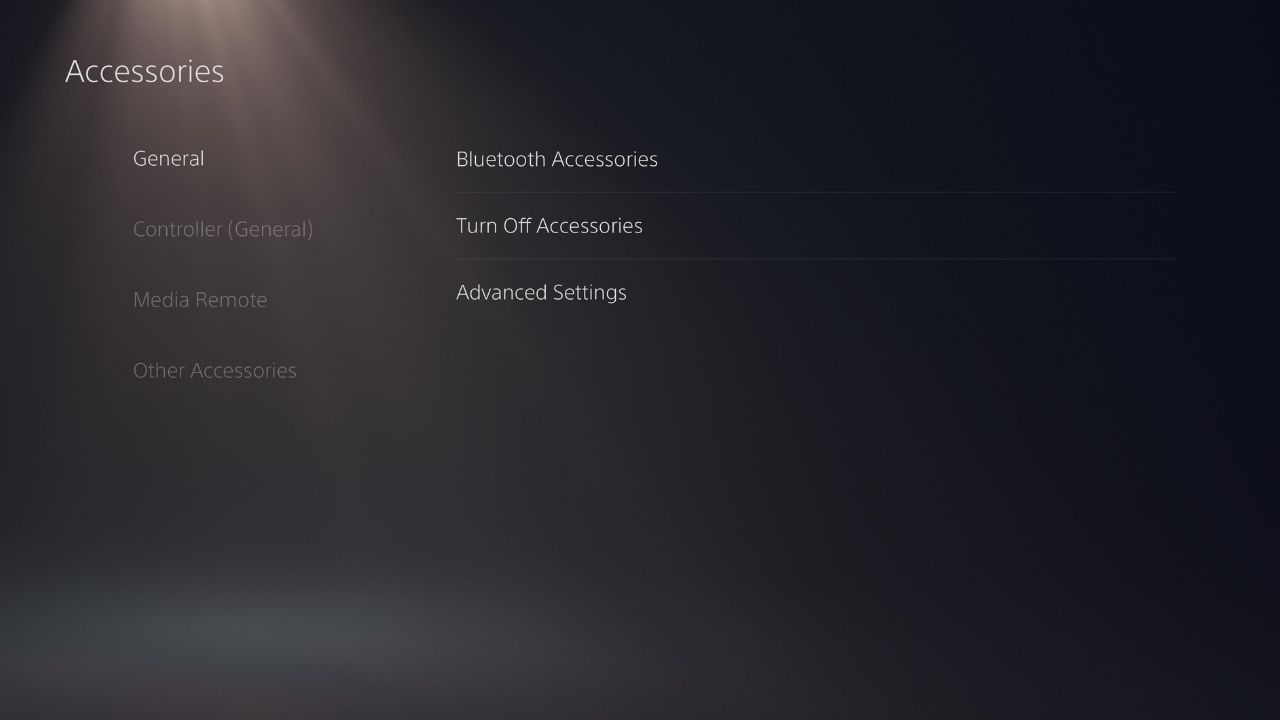
De asemenea, vă puteți reconecta fără fir folosind Bluetooth dacă aveți două controlere, atâta timp cât unul este deja sincronizat.
Folosind controlerul principal, accesați Setările PS5 și accesați Accesorii. Deschideți Accesorii Bluetooth din fila General și plasați controlerul înapoi în modul de asociere ținând apăsat butoanele Creare și PS. Odată ce apare cel de-al doilea controler, selectați-l pentru a vă reconecta la PS5.
Utilizarea comenzilor de pe ecranul tactil pentru a juca pe dispozitivul mobil poate fi greoaie și dificilă, iar degetele dvs. ajung să acopere o mare parte a afișajului. Utilizarea oricărui controler Bluetooth vă va îmbunătăți considerabil experiența de joc mobil. Dar, deoarece DualSense este unul dintre cele mai bune controlere de pe piață, va crește masiv experiența de joc pe telefon.